En av de store fordelene med MacBooks er at du kan koble dem til en ekstern skjerm praktisk talt uten å måtte installere noe og umiddelbart. I dette innlegget skal vi se hvordan for å koble en ekstern skjerm til din Mac.

Er noe maskinvare ok?
Først av alt må du vurdere om din Mac støtter en ekstern skjerm og fremfor alt må du se hvor mange skjermer enheten din støtter. Du må også huske på at ikke alle Mac-er støtter 4K- eller 5K-oppløsninger.
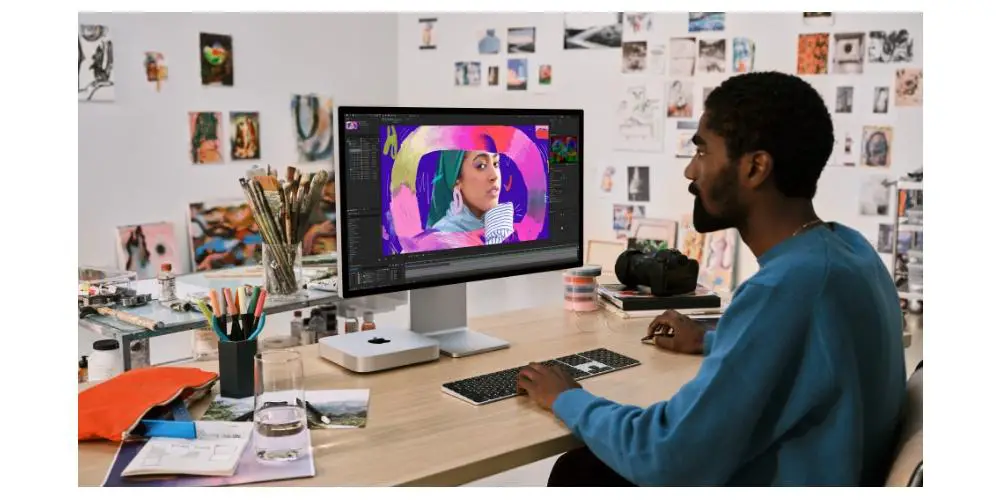
Hvis skjermen din er kompatibel, må du bruke eksterne enheter som har en god filoverføringshastighet , ellers kan det forårsake en flaskehals og en lavere oppløsning enn forventet. Du bør ikke ha kabel bøyd enten, siden utgangssignalet går tapt, kan det være det dårlig kodet eller til og med, over tid, er signalet ikke-eksisterende.
Men for disse typer tilkoblinger er det det ikke anbefales å kjøpe billig eller lavkvalitets tilbehør , siden de ved mange anledninger blir for varme og kan overføre varme til Mac-en din, og som du vet er det svært skadelig for batteriet. Hvis du allerede er klar over at vi må etablere en god forbindelse, skal vi se litt tilbehør.
USB-C Digital AV Multiport Adapter
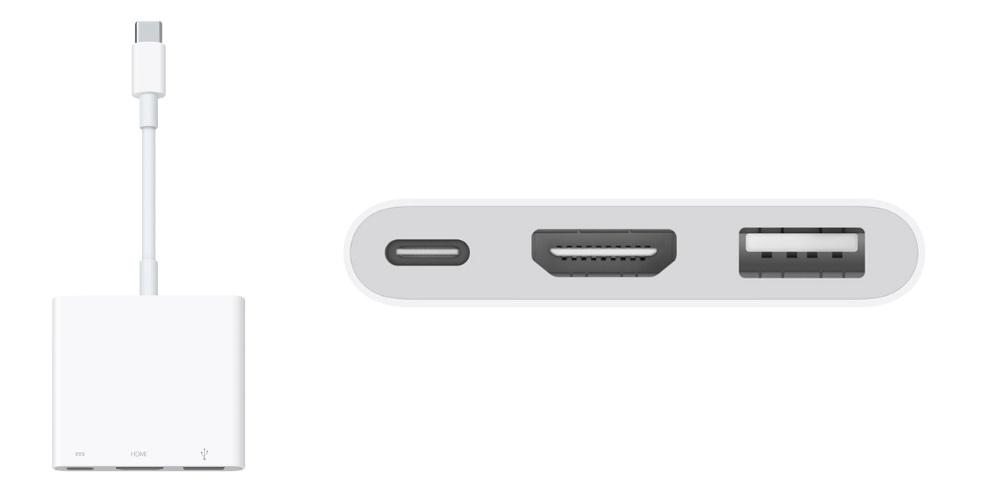
Denne tre-i-ett-adapteren har en USB-C til digital AV port sammen med en standard USB-tilbehør og en USB-C tilbehør for å lade enheten. Når det gjelder materialene, er den laget av plast og hvit , den klassiske fargen til eple tilbehør.
Dens drift er ganske enkelt, siden du bare trenger å koble adapteren fra USB-C Thunderbolt 3 (USB-C)-porten på Mac-en til skjermen og at begge er kompatible med hverandre. I tillegg er den ikke bare tilgjengelig for å kunne koble den til din Mac, siden den også er kompatibel med den nyeste iPad Pro.
Belking multiport

Som vi sa før, må adapteren støtte overføringshastigheten og oppløsningskvaliteten til begge panelene . I dette tilfellet oppfyller Belking multiport med USB-C-tilkobling perfekt sin hensikt. Dette tilbehøret har flere porter som lar deg dele eller se innhold og koble til internett takket være VGA-, HDMI-, USB-A 3.0- og Gigabit Ethernet-portene. I tillegg, siden de er kompatible med den høyeste oppløsningen, kan du se innhold i 4k både på en ekstern skjerm og på en Smart TV.
Laget av aluminium sprer den varmen bedre og den svarte fargen gir et elegant og nøkternt preg til dette Belking-tilbehøret, noe som gjør det uten tvil til et av de beste alternativene på markedet for Mac-er med Apple Silicon eller Intel. .
Konfigurasjon via programvare
For å koble Mac-en til den eksterne skjermen på riktig måte, må du gå til Systeminnstillinger og i skjermdelen kan du se panelet på enheten og inn innretting , er det to bokser hvor du vil se tilkoblede skjermer, hvor du må finne ut hvor vi har lokalisert andre skjerm.
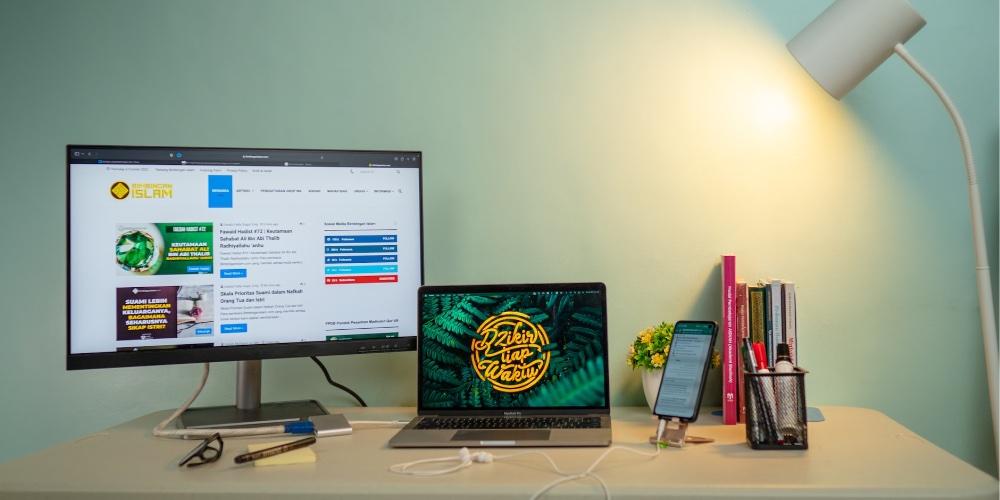
Du har også et veldig interessant alternativ som er muligheten for speile skjermen, som er et alternativ som lar deg ha samme skrivebordsskjerm på begge panelene. Deretter kan du bestemme om du vil ha dock å være plassert på Mac-ens hovedskjerm eller på den eksterne skjermen ved å bestemme hvilken som er hovedskjermen.
Til slutt kan du også bestemme oppløsningen du vil at panelet ditt skal ha, ved å angi standardoppløsningen på skjermen eller justeres til verdiene du ønsker og med en viss frekvens.